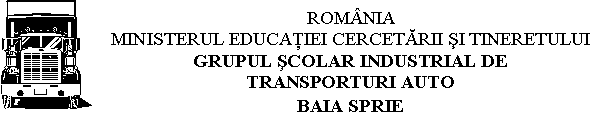
MOUSE - UL
Mouse-ul este cel mai utilizat echipament de intrare-iesire al PC-ului. Mouse înseamna "soarece" în engleza. Acest nume îl poarta acel mic dispozitiv de forma aproximativ ovala, conectat printr-un fir la un port serial sau PS/2 al computerului. Unele tipuri de mouse sunt fara fir, comunicînd cu computerul prin raze infrarosii. Un mouse este extrem de util cînd se lucreaza în mod grafic, de pilda în Windows.
Cînd computerul are atasat un mouse, pe ecran este afisat un pointer (cursor), care se poate deplasa în orice directie, analog cu miscarea mouse-ului în contact cu o suprafata plana. Mouse-ul contine un mic dispozitiv mecanic care este actionat în functie de directia în care deplasam mouseul, si de viteza cu care al deplasam, si traduce aceste date printr-un dispozitiv optic, semnalele ajungînd apoi la computer, care deplaseaza pointerul pe ecran în mod corespunzator - daca misti mouse-ul spre dreapta pe masa, si pointerul se misca spre dreapta pe ecran. Mouse-ul are si 2 (uneori 3 sau mai multe) butoane cu care se pot da comenzi referitoare la obiectele de pe ecran indicate de pointer. Apasarea unui buton al mouse-ului se numeste clic.
În acest fel, multe comenzi nu mai trebuie sa fie date computerului sub forma de linii de text cu parametri, ci în mod vizual, ducînd pointerul pe un obiect de pe ecran si dînd clic. Multe programe au meniuri în care se poate opera din mouse, selectînd comenzile doar prin clic-uri date cînd pointerul ajunge pe comenzile respective din meniu.
Mouse-ul usureaza foarte mult operarea cu meniuri si obiecte, în mod grafic, si uneori si în programe de mod text. Totusi, un mouse nu este absolut indispensabil, majoritatea programelor putînd fi controlate si din taste. Sunt rare programele pentru a caror utilizare este obligatoriu sa ai un mouse.
Capitolul 1. Tipuri de mouse - uri
Mouse-ul a fost inventat de Douglas Engelbart
Primul mouse era voluminos si folosea doua roti dintate perpendiculare una fata de alta: rotatia fiecarei rotite era translatata în miscare de-a lungul unei axe a planului. Engelbart a primit patentul US3541541 la data de 17 Noiembrie 1970, sub numele "Indicator de pozitie X-Y pentru un sistem de afisare". Pe atunci, Engelbart se gândea ca utilizatorii sa tina mous-ul cu o mâna, în timp ce cu cealalta tastau pe o tastatura având cinci taste.
O varianta a mouse-ului, inventata la începutul anilor 1970 de
inginerul Bill English de
Mous-urile moderne au luat nastere la École polytechnique fédérale de Lausanne (EPFL) sub inspiratia Profesorului Jean-Daniel Nicoud si a mâinilor inginerului si ale ceasornicarului André Guignard. Un rezultat al EPFL, Logitech, a lansat primul mouse popular.
Principalele tehnici de translatare a miscarii folosesc senzori optici, mecanici si inertiali.
Un mouse optic foloseste o dioda emitatoare de lumina si o fotodioda pentru a detecta miscarea pe suprafata unui mousepad în loc de parti în miscare ca la un mouse mecanic.
Mous-urile optice timpurii, asa cum sunt cele inventate de Steve Kirsch de la Mouse Systems Corporation, puteau fi folosite doar pe o suprafata metalica speciala: mousepad, care avea imprimata o grila fina de linii albastre si gri. Pe masura ce puterea de calcul a devenit mai ieftina, a devenit posibila integrarea unor circuite integrate de procesare de imagini în mouse. Acest avantaj a permis mous-ului sa detecteze miscarea relativa pe o varietate mare de suprafete, astfel transformând miscarea pe suprafata în miscarea indicatorului, eliminând nevoia unui mousepad special. Aceasta evolutie a condus la adoptarea pe scara larga a mous-ului optic.
 Fig.1.
Fig.1.
Mous-urile optice moderne, independente de suprafata, functioneaza folosind un senzor optic pentru a lua imagini succesive ale suprafetei pe care opereaza mous-ul. Majoritatea acestor mous-uri folosesc LED-uri pentru a ilumina suprafata care este urmarita; mous-urile optice cu LED sunt deseori denumite gresit "mousuri cu laser", probabil datorita luminii rosii a LED-ului care este folosita în aproape toate mousu-rile optice. Schimbarile dintre un cadru si urmatorul sunt procesate de procesorul de imagini al circuitului integrat si apoi transformate în miscari pe cele doua axe de coordonate. De exemplu, senzorul mous-ului optic Agilent Technologies ADNS-2610 proceseaza 1512 cadre pe secunda: fiecare cadru este o matrice patrata de 18x18 pixeli, iar fiecare pixel poate avea 64 nivele diferite de gri.
Cererea pentru avansul tehnologiei mous-urilor optice vine în mare parte din partea gamerilor de FPS-uri, care prefera mous-uri mai precise pentru o tinta mai precisa.
Lipsa de atentie în folosirea mouse-urilor optice poate provoca leziuni grave ale ochilor. Ţintirea privirii spre LED poate provoca leziuni ale retinei.
În 2004, Logitech, împreuna cu Agilent Technologies, au introdus mous-ul laser prin intermediul modelul MX 1000. Acest mouse foloseste un mic laser în locul obisnuitului LED. Noua tehnologie poate îmbunatati detaliul imaginilor captate de mouse . Companiile sustin ca aceasta duce la o îmbunatatire cu pâna la 20 de ori a sensibilitatii la miscarea pe suprafata în comparatie cu mousurile optice conventionale. Gamerii s-au plâns ca MX 1000 nu raspunde imediat la miscare dupa ce a fost ridicat, miscat si apoi pus înapoi pe mousepad. Modelele mai noi ale mous-ului se pare ca nu mai sufera de aceasta problema, care provenea dintr-o functie de economisire a energiei. Aproape toate mous-urile optice, cu laser sau cu LED implementeaza aceasta trasatura, cu exceptia celor destinate a fi folosite în jocuri, unde o milisecunda de întârziere conteaza. Deoarece este un mouse fara fir, inginerii l-au proiectat sa consume cât mai putina energie cu putinta. Pentru a realiza aceasta, mous-ul clipeste laserul în timp ce este în standby (8 secunde dupa ultima miscare). Aceasta functie prelungeste viata mous-ului. SUN Microsystems distribuia mous-uri cu laser împreuna cu statiile Sun SPARC înca din anul 1994.

Fig. 2
Mous-ul optic Logitech iFeel foloseste un LED rosu pentru a proiecta lumina pe suprafata urmarita.
Suporterii mous-urilor optice pretind ca acestea functioneaza mai bine decât mous-urile mecanice, nu necesita întretinere si dureaza mai mult deoarece nu au parti în miscare. Cu toate ca curatarea unui mouse mecanic este foarte simpla, mous-urile optice nu au nevoie de întretinere, în afara de aceea de a îndeparta scamele care s-ar putea aduna sub emitatorul de lumina. Suporterii mous-urilor mecanice pe de alta parte, sustin ca mous-urile optice nu pot functiona corect pe suprafete transparente sau reflectante (acestea incluzând multe mousepaduri comerciale, care pot provoca indicatorul mous-ului sa se deplaseze necontrolat în timpul functionarii), cu toate ca aceasta problema poate fi rezolvata prin cumpararea un mousepad adaptat mous-urilor optice. Mous-urile cu putere de calcul a imaginilor mai slaba, au de asemenea probleme cu miscarile rapide, dar mousurile performante urmaresc la viteze de peste 100 cm pe secunda.
Probabil cel mai puternic argument în favoarea mous-urilor mecanice este consumul scazut de putere în configuratii wireless. Un mouse mecanic wireless are nevoie de un curent electric de aproximativ 5 mA sau mai putin, spre deosebire de mous-urile optice care au nevoie de obicei de aproximativ 25 mA pentru a pune în functiune LED-ul sau dioda laser. Mous-urile optice mai vechi pot folosi si mai mult curent. Asta poate conduce la o autonomie mult redusa si schimbari frecvente ale bateriilor, facându-le astfel nepotrivite pentru lucrul continuu.
Este important de observat ca, deoarece mous-urile optice functioneaza pe baza imaginii LED-ului reflectata de suprafata mousepadului, performanta lor pe mousepaduri multicolore este uneori nesigura; mouseurile mecanice nu sufera de aceasta limitare.
Spre deosebire de mecanismul de detectare a miscarii, butoanele mous-ului s-au schimbat foarte putin, în principal variind în forma, numar si plasament. Primul mouse al lui Engelbart avea un singur buton, dar curând numarul de butoane a fost crescut la trei. Mous-urile comerciale au între unul si trei butoane, cu toate ca la sfârsitul anilor 1990 câteva mous-uri aveau cinci sau mai multe.
Cele mai frecvente sunt mous-urile cu doua butoane. Cel mai obisnuit scop al celui de-al doilea buton este de a invoca un meniu contextual în interfata utilizatorului, care contine optiuni specifice elementului de interfata peste care este pozitionat indicatorul. Aceasta este folosita de sistemul de operare Microsoft Windows în configurarea lui implicita, precum si altele. Butonul principal este pozitionat de obicei în partea stânga a mous-ului.
Pe sisteme de mouse cu trei butoane, apasarea pe butonul din mijloc este folosita pentru o actiune comuna sau un macro. În Sistemul X Windows, clic pe butonul de mijloc copiaza continutul bufferului primar la pozitia indicatorului. Multe mausuri cu doua butoane sunt configurate sa emuleze un maus cu trei butoane prin apasarea simultana a celor doua butoane. Clicurile de mijloc sunt folosite des sub forma unui buton de rezerva în caz sa o functie nu este alocata usor.
Exista mous-uri construite cu cinci sau mai multe butoane. În functie de preferintele utilizatorului, butoanele în plus pot permite navigarea înainte si înapoi într-un browser web sau navigarea prin istoria browser-ului. Aceste functii s-ar putea totusi sa nu fie suportate de toate programele. Butoanele suplimentare sunt în general mai folositoare în jocurile pe calculator, unde accesul usor la o varietate mare de functii, de exemplu schimbarea armelor în FPS-uri poate fi foarte util. Deoarece butoanele mous-ului pot fi atribuite teoretic oricarei functii, apasare de taste, aplicatii, ele pot face lucrul cu un astfel de mouse mai eficient.
Parerea lui Douglas Engelbart despre numarul optim de butoane era "cât mai multe cu putinta". Prototipul care a popularizat ideea standardului cu trei butoane a avut acel numar din simplul motiv ca "nu am putut gasi loc în care sa încapa mai multe comutatoare".
O inovatie majora adusa butoanelor mous-ului a fost rotita de derulare: o rotita mica, având axul paralel cu suprafata mous-ului, care poate fi rotita în "sus" sau în "jos". De obicei, miscarea rotitei este transformata în derularea în sus sau în jos a ferestrei curente. Aceasta este foarte folositoare pentru navigarea într-un document lung. Adesea, rotita de derulare poate fi apasata, înlocuind astfel al treilea buton (cel din centru). Aceasta activeaza autoderularea autoscrolling în sistemul de operare Windows, în aplicatiile care suporta aceasta functie. Câteva modele mai noi de mouse permit derulare atât verticala cât si orizontala. Rotita poate fi folosita cu câteva aplicatii pentru a mari sau micsora dimensiunea caracterelor, imaginilor etc., tinând apasata tasta Control (Ctrl) si derulând în sus sau în jos. Aplicatiile care permit aceasta functionalitate includ Microsoft Word, Internet Explorer si Mozilla Firefox.
O forma mai avansata a rotitei mous-ului este rotita care se înclina, care se întâlneste la modelele mai scumpe ale mous-urilor produse de Logitech si Microsoft. Rotitele care se înclina sunt în esenta rotite conventionale care au fost modificate cu o pereche de senzori legati la mecanismul de înclinare. Acesti senzori sunt implicit asociati derularii stânga-dreapta.
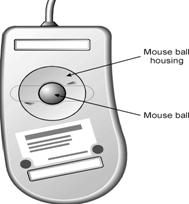
Fig.3
În 2005 Apple Computer, Apple Mighty Mouse a introdus o a treia varietate de dispozitiv de derulare: bila de derulare. Aceasta este în esenta un trackball micut incorporat în suprafata mous-ului si este folosita ca o rotita, dar în doua dimensiuni.
Asemenea tuturor dispozitivelor de intrare, mous-urile trebuie sa aiba o oarecare conectivitate cu computerul pentru a putea transmite intrarile. Mous-urile tipice folosesc un cablu electric subtire, de exemplu un cablu RS-232C, IBM PS/2, ADB sau USB pentru acest scop. Mous-urile fara fir folosesc comunicatie wireless pentru a transmite date: infrarosu, radio sau Bluetooth.
Formatul datelor transmise de mous-urile obisnuite a variat în trecut de la un producator la altul si depinde de asemenea de interfata electrica folosita.
Începând cu seria de computere personale IBM PS/2 în 1987, mous-urile pentru calculatoare compatibile IBM au devenit conectabile din ce în ce mai des prin intermediul unui conector rotund cu 6 pini. Conectorul, alocarea pinilor si formatul serial low-level este acelasi cu cel folosit de o tastatura IBM PC PS/2. Pentru fiecare miscare, apasare de buton sau eliberare de buton, un mouse PS/2 trimite pe portul serial bidirectional o secventa de 8 octeti, având urmatorul format. Mufele PS/2 sunt codificate pe culori astfel încât sa nu se confunde portul PS/2 de tastatura cu cel de mouse. Portul de culoare verde este portul PS/2 pentru mouse, iar cel de culoare violet este portul PS/2 pentru tastatura.
Aici, XS si YS sunt bitii de semn ai vectorilor de miscare, XV si YV indica o depasire în componenta vector respectiva, iar LB, MB si RG indica starea butonului din stânga, dreapta si mijloc. Mausurile PS/2 mai înteleg de asemenea câteva comenzi pentru resetare si auto-test, schimbarea între diferite moduri de operare si schimbarea rezolutiei vectorilor de miscare raportati.
Un mouse Microsoft Intellimouse foloseste la început acelasi format pentru compatibilitate. Dupa ce gazda a trimis o secventa speciala de comenzi, el schimba într-un format extins, în care un al patrulea octet poarta informatia despre miscarile rotitei si a altor doua butoane.

Fig.4
Mous-urile Apple Macintosh Plus,1986.
În 1986 Apple a implementat pentru prima data Apple Desktop Bus, permitând ca pâna la 16 dispozitive sa fie înlantuite. Având un singur pin pentru date, busul folosea o abordare prin sondaj a comunicatiilor computer/mouse si a supravietuit ca standard pe modelele mainstream pâna în 1998 când iMac a început mutarea pe USB. Powerbook G4 si-a pastrat Apple Desktop Bus pentru comunicatia cu tastatura si trackpad-ul incorporate pâna la începutul anului 2005.
Exista câteva metode de intrare folosind un mouse, în afara de fundamentala miscare a dispozitivului pentru a face indicatorul sa se miste.

Fig.5
Un clic de mouse reprezinta actiunea de a apasa un buton pe un mouse cu scopul de a declansa o actiune, de obicei, în contextul unei interfete utilizator grafice (GUI) apasarea unui buton pe ecran sau unui joc video pentru a trage cu arma într-un first-person shooter. Zgomotul caracteristic se datoreaza tehnologiei cu comutatoare folosita aproape universal în mous-urile pentru calculatoare. Acest comutator se numeste microswitch (în eng.) sau "cherry switch" (în eng.) si foloseste o fâsie de metal tare, dar flexibila care este îndoita pentru a actiona comutatorul. Îndoirea metalului face zgomotul caracteristic mous-ului. Cercetatorii au determinat ca reactia auditiva împreuna cu cea tactila asigura un raspuns mai bun utilizatorului.
Aceasta este cea mai comuna metoda de a detecta intrarea de la mouse. La mousu-rile cu un singur buton, aceasta înseamna folosirea butonului mous-ului. La mous-urile cu mai multe butoane, aceasta înseamna folosirea unuia dintre butoane si este caracterizata de butonul care este apasat (ex. clic stânga pentru apasarea pe butonul din stânga, clic dreapta pentru apasarea pe butonul din dreapta).
Un dublu clic apare atunci când un utilizator apasa butonul de doua ori în succesiune rapida. Aceasta, de obicei, determina o actiune care este diferita de ce a unui simplu clic. De exemplu, în Macintosh Finder, un utilizator poate face simplu clic pentru a selecta un fisier sau dublu clic pentru a deschide acel fisier. Studii de utilizabilitate au aratat ca dublul clic poate fi confuz si greu de folosit; de exemplu, utilizatorii cu abilitati motorii slabe s-ar putea sa nu faca al doilea clic îndeajuns de repede dupa primul, astfel actiunea înregistrându-se ca doua clicuri simple în loc de un singur clic dublu. Majoritatea mous-urilor cu mai multe butoane permit configurarea unui buton pentru a genera un clic dublu la o singura apasare. Sistemele de operare moderne permit utilizatorilor sa configureze intervalul maxim în care cele doua clicuri vor trebui facute pentru a fi înregistrate ca dublu clic.
Clicurile multiple apar când utilizatorul apasa pe un buton de mai multe ori odata într-o succesiune rapida. Aceasta genereaza o actiune separata de cele ale unui simplu clic sau dublu clic. Clicul triplu, de exemplu, poate fi folosit în procesoarele de text cum ar fi Microsoft Word si browser-ele web pentru a selectiona o sectiune întreaga (de exemplu, o linie sau un paragraf de text). Aplicatiile profesionale de tehnoredactare computerizata cum sunt QuarkXPress si Adobe InDesign utilizeaza si ele clicuri cvadruple (4 clicuri succesive pentru a selecta un paragraf) si pentaclicuri (5 clicuri succesive pentru a selecta o istorie întreaga).
Odata ce un utilizator a apasat pe un obiect, el poate trage (muta) obiectul daca tine apasat butonul de mouse în timp ce misca mous-ul. Actiunea este foarte des referita dupa numele în engleza (drag-and-drop, sau în forma hibrida drag-si-drop) sau în forme derivare (selectie si tragere, sau, în câteva produse Microsoft, clic-glisare).
O functie de mouse este o modalitate de a combina miscarile mous-ului cu clicurile pentru a indica o comanda software specifica. Exemple de gesturi de mouse - apasarea butonului drept urmata de apasarea butonului stâng (în timp ce se tine apasat butonul drept) poate semnifica întoarcerea la pagina anterioara, pe când actiunea opusa (întâi butonul stâng si apoi butonul drept) poate semnifica trecerea la pagina viitoare (acest lucru se întâmpla în Opera si Firefox daca se activeaza gesturile). La fel, o miscare sus-stânga - jos-dreapta (cu mouse-ul apasat) poate reprezenta zoom sau închiderea paginii. Majoritatea gesturilor sunt configurabile de utilizator.
În 2000, Logitech a introdus mous-ul tactil, care continea un actuator care facea ca mous-ul sa vibreze. Un astfel de mous putea fi folosit pentru a completa interfetele utilizator cu feedback prin pipait, de exemplu: a da feedback atunci când se trecea de marginea unei ferestre.
 Fig.
7
Fig.
7
Alte variante neobisnuite includ un mouse care este tinut liber în mâna, nu pe o suprafata plata, si detecteaza miscarea dupa sase grade de libertate (trei translatii si trei rotatii). A fost comercializat celor care realizau prezentari de afaceri si aveau nevoie sa stea în picioare sau sa se miste prin sala. Pâna acum aceste mous-uri exotice nu au câstigat prea multa popularitate.
Viteza unui mouse se exprima deseori în DPI (Dots Per Inch). DPI reprezinta numarul de pixeli un cursor de mouse se misca atunci când mous-ul este miscat un inch (25,4 mm). Senzitivitatea mous-ului este un truc software care poate fi folosit pentru a face cursorul sa accelereze atunci când mous-ul se misca cu o viteza constanta.
O unitate de masura mai putin obisnuita, "Mickey"-ul (denumita dupa Mickey Mouse), este o masura a distantei raportata de un mouse. Nu este o unitate de masura traditionala deoarece indica numai numarul de puncte raportata într-o directie particulara. Numai atunci când este combinata cu DPI devine o indicatie a miscarii reale. În absenta accelerarii, Mickey corespunde numaului de pixeli miscati pe un ecran de calculator.
Aditional, sistemul de operare aplica o acceleratie, denumita balistica, miscarii raportate de mouse. De exemplu, versiunile de Microsoft Windows anterioare Windows XP dublau valorile raportate deasupra unui prag configurabil, si apoi, optional, le dublau înca odata peste un al doilea prag configurabil. Aceste dublari au fost aplicate separat pe directiile X si Y, rezultând într-un raspuns foarte neliniar. În Windows XP si multe versiuni de sisteme de operare de la calculatoarele Apple Macintosh, se foloseste o calculatie a balisticii mult mai fina, care compenseaza pentru rezolutia ecranului si are o liniaritate mai buna.
Mousepadul este cel mai popular accesoriu, folosit împreuna cu majoritatea mousurilor. Asigura o suprafata neteda pe care sa se miste mous-ul, deoarece multe birouri nu sunt potrivite, iar suprafetele de lemn sau plastic tocesc piciorusele mous-ului mai repede. Mousepaduri specializate, de consistenta mai tare, sunt disponibile gamerilor. Unele mousuri optice nu au nevoie de un mousepad, deoarece sunt proiectate sa foloseasca direct suprafata mesei. Un mousepad este, în general, necesar atunci când se foloseste un mouse cu bila, deoarece bila necesita aderenta oferita de mousepad pentru a se rostogoli bine.

Fig.6
Piciorusele mous-ului sunt confectionate din plastic slefuit, cu coeficient de frecare mic. Acest lucru asigura mous-ului o miscare de alunecare fara rezistente deasupra unei suprafete. Unele modele de calitate superioara au picioruse confectionate din Teflon pentru a îmbunatati alunecarea.
Accesorii pentru a administra firul unui mouse sunt de diferite forme, dar toate ajuta la dirijarea firului astfel încât sa nu deranjeze. Mous-urile fara fir, bineînteles, nu au nevoie de un astfel de accesoriu.
Un rezemator pentru încheietura mâinii este alcatuit din gel silicon, neopren sau alte materiale spongioase. Acesta asigura încheieturii mâinii un unghi mai natural care ajuta la reducerea oboselii si a efortului.
În anii 1970, Xerox PARC distribuia mous-uri împreuna cu al lor Xerox Star. Mai târziu, inspirati de Star, Apple Computer au lansat Apple Lisa. Totusi, nici Star, nici Lisa nu au avut succes comercial. Numai dupa lansarea lui Apple Macintosh în 1984, mous-ul a devenit utilizat pe scara larga.
Design-ul Macintosh a fost influent si succesul lui a condus multi vânzatori sa produca mous-uri sau sa-i includa împreuna cu propriile calculatoare. Adoptarea pe scara larga a interfetelor grafice în anii 1980 si 1990 au facut din mouse un accesoriu indispensabil unui calculator. În anul 2000, Dataquest estima ca anual se vindeau mous-uri în valoare de 1,5 milioane de dolari americani.
În afara de mous-urile obisnuite, care sunt operate de mâna, exista si alte variante de mous-uri. Acestea vin în sprijinul celor care au un handicap, celor care au capatat leziuni de la utilizarea excesiva a mous-ului sau a celor care pot folosi design-urile conventionale. Câteva dintre acestea sunt:
Trackball -utilizatorul misca o bila montata pe o baza fixa;
Mini-mouse -un mouse mic, cam de dimensiunea unui ou, care este optimizat pentru portabilitate (foarte des se foloseste împreuna cu laptop-uri);
Mouse camera -o camera urmareste miscarile capului si misca cursorul de pe ecran. O alta varianta urmareste un punct de pe capul unei persoane si misca cursorul în consecinta. Este mai precis decât precedentul.
Mouse de palma -se tine în palma si este operat numai de doua butoane; miscarile de pe ecran corespund unei atingeri foarte fine, iar presiunea creste viteza de miscare.
Mouse de picior -o varianta de mouse pentru cei care nu doresc sau nu pot folosi mâinile sau capul.
Joy-mouse -o combinatie dintre un joystick si un mouse, joy-mous-ul este tinut în pozitie verticala asemenea unui joystick, dar miscat ca un mouse normal. De obicei, degetul controleaza apasarea pe un buton.
De obicei, mous-ul este folosit pentru a controla miscarea unui cursor în doua dimensiuni într-o interfata utilizator grafica. Obiecte, cum sunt fisierele, programele sau actiunile, pot fi selectate dintr-o lista de nume, dar, adesea sunt reprezentate vizual sub forma unor pictograme si butoane; cursorul mous-ului poate fi folosit pentru a selecta sau pentru a activa obiecte prin miscarea cursorului deasupra numelui sau pictogramei si apasând unul dintre butoane. De exemplu, un fisier text poate fi reprezentat sub forma unei bucati de hârtie, iar facând clic pe aceasta pictograma, poate activa programul de editare de texte sa deschida fisierul într-o noua fereastra.
Mous-urile pot fi folosite si gestural, adica o miscare stilizata a cursorului mous-ului poate fi folosita drept semnal pentru apelul unei anumite functii. În interfetele gesturale, un anumit gest de mouse poate fi asociat unei actiuni: de exemplu, într-un program de desenare, miscarea rapida a mous-ului sub forma unui "x" deasupra unei imagini, poate sterge imaginea.
 Fig.8
Fig.8
Interfetele gesturale sunt mai rare si adesea mai greu de folosit decât indicatorul si clicul, deoarece necesita un control mai fin din partea utilizatorului. Cu toate acestea, câteva gesturi conventionale s-au raspândit pe scara larga, acestea incluzând functia glisare si fixare în care:
utilizatorul apasa butonul mous-ului în timp ce cursorul mous-ului se afla deasupra unui obiect;
tine butonul apasat în timp ce muta cursorul la o alta pozitie;
elibereaza butonului.
Aceasta miscare este de obicei folosita pentru a misca un obiect dintr-un loc în altul - obiectul este tras de la vechea pozitie si lasat sa "cada" în noua pozitie. De exemplu, un utilizator poate glisa si fixa o pictograma dintr-un director peste pictograma cosului de reciclare, astfel indicând ca fisierul trebuie sters.
Alte utilizari ale intrarilor de la mouse sunt comune în domenii speciale de aplicatii. În grafica 3D interactiva, miscarea mous-ului este transformata direct în miscarea camerei virtuale. De exemplu, în jocul Quake, mous-ul este, de obicei, folosit pentru a controla directia în care se îndreapta capul jucatorului: miscând mous-ul în sus va determina capul jucatorului sa se uite în sus, astfel dezvaluind ceea ce era deasupra capului jucatorului.
Când mous-urile au mai mult de un buton, programele pot atribui functii diferite pentru fiecare buton. Adesea, primul buton va selecta obiecte, iar cel secundar va determina aparitia unui meniu cu actiuni alternative care se pot aplica acelui obiect. De exemplu, pe platforme cu mai mult de un buton, browser-ul Mozilla va urma o legatura ca raspuns la clicul primului buton, iar ca raspuns la clicul butonului secundar va afisa un meniu cu actiuni alternative pentru acea legatura, si adesea va deschide legatura într-o noua fila (informatica, engleza: tab) sau fereastra ca raspuns la clic-ul celui de-al treilea buton.
Problema privind numarul de butoane pe care trebuie sa-l aiba un mouse a ridicat un numar surprinzator de controverse. De la primul Macintosh si pâna târziu în 2005, Aple a distribuit calculatoare cu un singur buton, în timp ce majoritatea celorlalte platforme foloseau mous-uri cu mai multe butoane. Apple si sustinatorii lor argumentau ca mous-urile cu un singur buton sunt mai eficiente si ca mous-urile cu mai multe butoane puneau probleme utilizatorilor începatori. Interfata utilizator a Macintosh este proiectata astfel încât toate functiile sunt disponibile cu un singur buton de mouse. Ghidul Apple de Interfete Umane înca precizeaza ca toate functiile sa fie disponibile cu un mouse cu un singur buton. Cu toate acestea, aplicatiile X Window System, pe care Mac OS X de asemenea le poate rula, au fost proiectate astfel încât necesita un mouse cu doua sau chiar trei butoane, astfel determinând chiar si operatiile simple cum sunt taiere si lipire (eng. cut and paste) sa fie dificile. Mac OS X suporta nativ mous-uri cu mai multe butoane, astfel încât multi utilizatori au ales sa foloseasca mous-uri de la alte firme. Pe 2 August 2005, Apple a introdus mous-ul lor multi-buton, denumit Mighty Mouse care are patru butoane independente, programabile si o bila de scroll de 360 de grade, care poate fi folosita pentru a scrola în orice directie. Acesta este acum mous-ul care este distribuit cu toate calculatoarele Macintosh.
Sustinatorii mous-urilor cu mai multe butoane precizeaza ca suportul pentru un singur buton, conduce adesea la ocolisuri stângace în interfete unde mai mult de o singura actiune este posibila pentru un anumit obiect. Exista câteva ocolisuri comune si chiar pachete software Macintosh des folosite, care de altfel sunt conforme în întregime regulilor de interfatare umana, incluzând browsere web si programe de editare grafica, ocazional necesita folosirea unuia dintre ele.
Unul dintre aceste ocolisuri este tehnica apasa-si-tine-apasat. Aceasta tehnica presupune ca utilizatorul sa apese si sa tina apasat butonul, apoi dupa o perioada de timp, apasarea butonului nu mai este perceputa ca un singur clic, dar ca o alta actiune. Aceasta are doua neajunsuri: în primul rând, la fel ca si cu clic-ul dublu, un utilizator încet poate provoca o actiune apasa-si-tine-apasat fara intentie. În al doilea rând, utilizatorul trebuie sa astepte în timp ce programul detecteaza ca clicul este, de fapt, apasa-si-tine-apasat, altfel clicul poate fi interpretat ca un clic singular. În continuare, remediile pentru aceste neajunsuri sunt în conflict una cu alta: cu cât întârzierea este mai mare, cu atât utilizatorii trebuie sa astepte; iar cu cât întârzierea este mai scurta, cu atât exista riscul ca unii utilizatori sa activeze apasa-si-tine-apasat când de fapt au facut clic.
Alternativ, utilizatorul trebuie sa tina apasat un buton de pe tastatura în timp ce apasa butonul de la mouse: calculatoarele Macintosh folosesc tasta ctrl. Aceasta are dezavantajul ca are nevoie de amândoua mâinile sa fie libere. De asemenea, este nevoie ca utilizatorul sa realizeze doua actiuni folosind doua dispozitive complet separate în acelasi timp, adica trebuie sa apese un buton de pe tastatura în timp ce apasa pe butonul de la mouse. Aceasta poate fi o sarcina grea pentru un utilizator cu dizabilitati. Studiile au aratat ca cele de mai sus sunt mai putin utilizabile decât butoanele aditionale pentru utilizatorii experimentati.
Majoritatea masinilor care ruleaza Unix sau un sistem de operare de tip Unix folosesc X Window System care are nevoie aproape întotdeauna de un mouse cu trei butoane. În X, butoanele sunt numarate prin conventie. Aceasta permite instructiunilor utilizator sa se aplice mous-urilor sau dispozitivelor de indicat care nu folosesc plasamentul conventional al butoanelor. De exemplu, un utilizator stângaci poate inversa butoanele, de obicei, printr-o setare software. Prin plasarea neconventionala a butoanelor, indicatiile de utilizare care spun "butonul stâng al mousului" sau "butonul drept al mousului" sunt confuze. Calculatoarele de ultima generatie Xerox Parc Alto si Dorado de la mijlocul anilor 1970 foloseau mous-uri cu trei butoane, iar fiecarui buton îi era desemnata o culoare. Rosu era folosit pentru butonul din stânga, galben era folosit pentru butonul din mijloc si albastru era folosit pentru butonul din dreapta. Aceasta conventie de nume înca se mai foloseste în unele medii SmallTalk cum este Squeak si poate fi mai putin confuza decât denumirile de dreapta, mijloc si stânga.
Mous-urile noi au o rotita de scrol între cele doua butoane, iar apasarea pe rotita se comporta ca butonul din mijloc. De asemenea, mous-urile cu cinci sau mai multe butoane pot fi folositoare în unele situatii. Mous-ul Intellimouse de la Microsoft este cel mai cunoscut dintre acest tip de mous-uri, dar exista si alte marci. Butoanele în plus se folosesc cel mai adesea atunci când se navigheaza pe Internet cu un browser sau atunci când se navigheaza prin fisiere cu ajutorul unui browser de fisiere.
Alex Soojung-Kim Pang,Of Mice and Zen: Product Design and Invisible Innovation(format pdf)
Razer - Producatori de mous-uri pentru jocuri.
Material primar despre mous-ul Apple
Cum functioneaza mous-urile de calculator
Mous-urile optice si cum functioneaza (PDF)
Tehnologia mous-urilor optice: Specificatii tehnologice ale mous-urilor optice moderne
MouseSite include si demonstratia din 1968
Interfata PS/2 - Descriere detaliata a protocolului de date, inclusiv extensiile Microsoft Intellimouse
Mous-ul PS/2 - un capitol despre protocoalele folosite de mous-urile PS/2
Protocoalele mous-urilor pe port serial
Informatii despre mousu-rile de PC - câteva informatii despre interfetele mousurilor si protocoalele de comunicatie
Gyration - o marca populara de Mouse Inertial
HwB: Mous-ul Atari/Joy Connector
Folosirea unui mouse pe post de scaner
Porturile USB si PS/2 sunt doua dintre cele mai folosite interfete pe mouse-ul modern. Cele mai multe sisteme desktop prezinta ambele porturi, dar placile de baza mai vechi pot cere sa utilizati portul PS/2 in lipsa portului USB. Exista si alta latura, aceea ca majoritatea laptopurilor nu au port PS/2. Unul dintre avantajele portului USB este faptul ca mouse-ul folosit poate fi scos si reintrodus de ori de cate ori dorim fara a se bloca.
Butoanele
Majoritatea mouse-ilor au cel putin 2 butoane si un scroll pentru navigare. In general, un mouse cu mai multe butoane ofera o mai mare usurinta in utilizare si realizeaza mult mai multe operatii.
Rotite
Rotitele sunt deja un element permanent in cadrul proiectarii unui mouse. Sunt utile in navigarea pe verticala si fac experienta scroll-ului mult mai placuta.
Mouse cu fir sau fara fir (wireless)
Sunt in medie doua moduri de conectare
Orientarea spatiului pentru mana
Utilizatorii mouse-ilor care sunt stangaci sunt incurajati sa acorde mai multa atentie la orientarea spatiului pentru mana. Majoritatea sunt destinati persoanelor dreptace, de aceea le sugeram un mouse simetric ca design pentru o mai usoara utilizare.
|